無料でプロフェッショナルなDVDオーディオ抽出ソフトウェアを実行するためのチュートリアル
あなたは、映画、テレビ番組、家族のビデオなどを含むDVDの箱をあなたの家で長年かけて集めたかもしれません。 すべてのDVDをあなたの周りに持ってくるのは便利ではありません。 したがって、オフラインでの再生や編集のためにDVDサウンドトラックや特殊なサウンドエフェクトを分けたい場合は、DVDオーディオエクストラクタを使用して問題を解決することをお勧めします。 後で、DVDオーディオトラックを携帯電話やクラウドストレージスペースに保存することができます。
DVDオーディオをFLAC、WAV、MP3、またはその他のオーディオ形式に変換できるDVDリッパーが多数あります。 DVDからサウンドをすばやく完全にリッピングできるのはどれですか? 幸いなことに、2年に2023つの異なる方法でDVDからオーディオを抽出できます。ここでWindowsまたはMac用の最高のDVDオーディオリッパーを読んで入手してください。
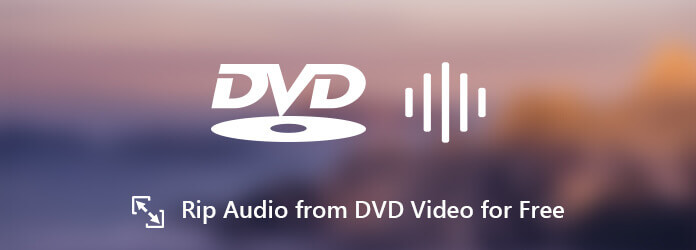
ブルーレイマスター フリーDVD リッピング Windows 10/8/7でワンクリックでDVDからオーディオを無料でリッピングできます。 DVDオーディオリッパーフリーウェアは、DVDから抽出されたオーディオファイルをFLAC、MP3、AAC、AC3および他の多くの形式にリッピングできます。 保護および暗号化されたDVDを含む、すべてのDVDディスクがサポートされています。 したがって、ここでDVDをFLACおよび他のフォーマットに高品質で無料でリッピングできます。
使いやすさ:4.2 / 5
機能:3.9 / 5
スピード:4.1 / 5
DVDディスクをDVDドライブに挿入します。 DVDオーディオリッパーフリーウェアをPCにダウンロードしてインストールします。

プログラムを起動します。 「ディスクの読み込み」をクリックして、含まれているすべてのビデオ ファイルを取得します。 DVD オーディオ リッピング ソフトウェアの下部にある [プロファイル] ドロップダウン メニューから出力オーディオ形式を選択します。

必要に応じて、「設定」をクリックして出力オーディオ設定を調整します。 最後に、「変換」を選択して、DVD を MP3 またはその他のオーディオ形式にリッピングします。

無料のDVDオーディオリッパーソフトウェアの主な欠点は、機能が限られていることとDVDオーディオのリッピング速度が遅いことです。 あなたが超高速でDVDや他のダウンロードされたビデオからオーディオを裂きたいならば、あなたはそれに向けることができます: AnyMP4ビデオコンバータ究極 助けを求めて。 それは初心者とプロの両方にとって最良のDVDオーディオ抽出器の選択肢となることができます。 DVDからリッピングしたオーディオファイルを簡単に変換、編集、管理できます。
ビデオからオーディオへのコンバーターソフトウェア DVDを任意のビデオおよびオーディオ形式に200以上の形式に変換できます。 ビデオからオーディオをリッピングし、さまざまな出力プロファイルでエクスポートできます。 したがって、互換性の問題なく、変換されたDVDサウンドを任意のデジタルデバイスで再生できます。 つまり、AnyMP4 Video Converter Ultimateを使用することで、品質を損なうことなく、ビデオおよびDVDからオーディオをすばやく抽出できます。
使いやすさ:4.4 / 5
機能:4.7 / 5
スピード:4.8 / 5
DVD オーディオ エクストラクタを無料でダウンロード、インストール、起動します。 DVD ディスクを DVD ドライブに挿入します。 次に、上部ツールバーの「ディスクのロード」をクリックして、すべての DVD ムービーを取得します。
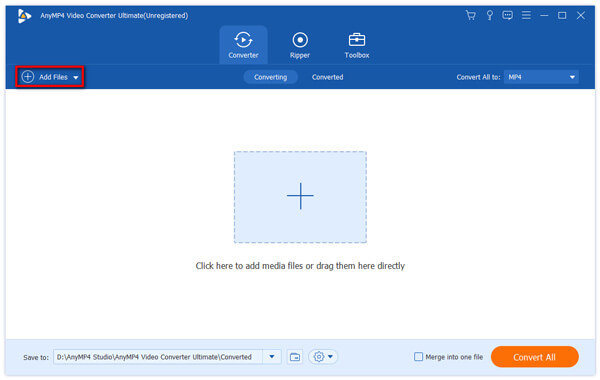
変換したい動画ファイルを選択します。 DVD オーディオ コンバーター ソフトウェアの下部にある [プロファイル] リストを展開します。 ターゲットのオーディオ形式を参照して選択します。
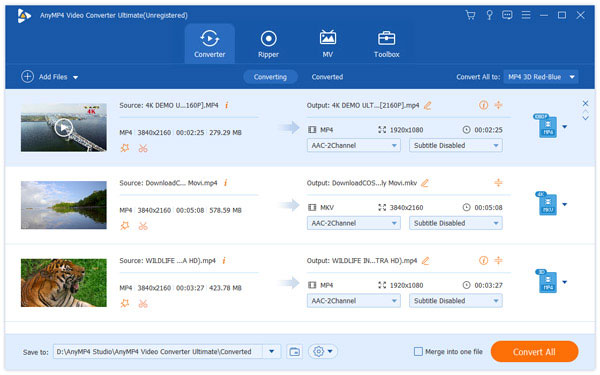
上部の「クリップ」をクリック。 各ファイルの開始時刻と終了時刻を手動で設定できます。 さらに、必要に応じてファイルをシーケンスおよびマージできます。 「OK」を選択して次に進みます。
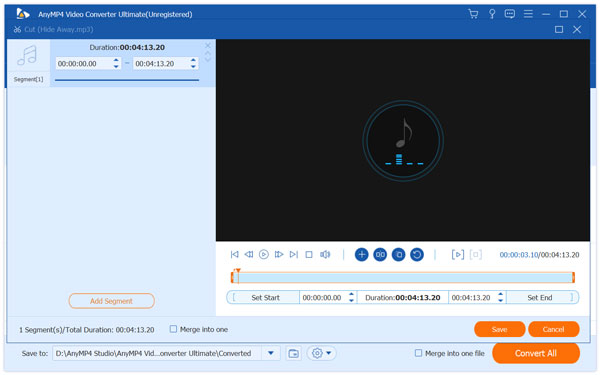
「プロファイル」の横にある「設定」をクリックして、出力オーディオ設定を調整します。 最後に、「変換」をクリックして、数分で DVD またはビデオからオーディオをリッピングします。
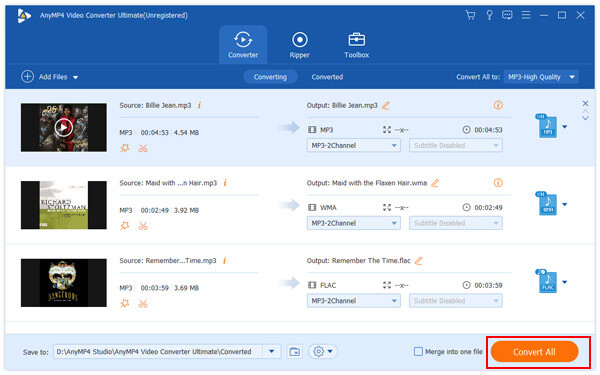
上記の手順の後、品質を損なうことなく、DVDまたはビデオからオーディオを簡単に抽出できます。 取り込んだオーディオファイルはデフォルトでコピー先フォルダにあります。 したがって、これらのファイルをメディアの再生やそれ以降の編集のために自由に管理できます。
VLCメディアプレーヤー、Audacity、HandBrakeおよび他のDVDオーディオリッパーと比較して、Free DVD Ripperはより多くの機能を提供します。 あなたはほとんどのデバイス上で無料のリッピングDVD音楽を楽しむことができます。 ユーザーインターフェースは初心者にもやさしいです。
もっと新機能を入手したい場合は、AnyMP4 Video Converter Ultimateにアクセスしてください。 それはDVDのオーディオエクストラクタだけでなく、オーディオエディタでもあります。 あなたは楽にオーディオに最新のコピー保護されたDVDと一般的なビデオを裂くことができます。
これで、Windows または Mac コンピューターで無料で DVD とビデオからオーディオをリッピングできます。 ご質問やご提案がございましたら、お気軽にお問い合わせください。
1. DVDをmp3に変換するにはどうすればよいですか?
マルチメディア技術の開発により、数分でDVDファイルをMP3に変換できます。 最初に使用できる方法は、無料のオンラインオーディオリッパーである、上記のBlu-rayマスターフリーDVDリッパーを使用することです。 オーディオ品質をさらに重視する場合は、AnyMP4 Video Converter Ultimateを使用してDVDをMP3に変換できます。
2. DVDからPCMトラックを抽出する方法は?
使いやすく無料のオーディオリッパーを探している場合は、Blu-ray Master Free DVD Ripperを使用して、DVDからPCMトラックを抽出できます。
3. Audacityでオーディオをリッピングできますか?
はい。 Audacity ではビデオ ファイルを直接インポートすることはできませんが、任意の FFmpeg ライブラリを PC またはラップトップにインストールして、ビデオ ファイルのオーディオ部分を直接インポートし、オーディオをリッピングすることができます。
4. VLCを使用してDVDからオーディオをリッピングする方法
最初に、DVD / CDをコンピューターのDVD / CD ROMプレーヤーに挿入します。 VLCメディアプレーヤーを開き、[メディア]タブをクリックします。 下にスクロールして[変換/保存]を選択し、[メディアを開く]ウィンドウを開きます。 次に、[メディアを開く]ウィンドウで[ディスク]タブをクリックし、[変換/保存]ボタンをクリックして[変換]ウィンドウを開きます。 XNUMX番目に、[参照]ボタンをクリックして[ファイルの保存]ウィンドウを開きます。 抽出したオーディオファイルの保存先フォルダーと名前を選択します。 XNUMX番目に、オーディオ形式を選択し、開始ボタンをクリックして抽出を開始します。
もっと読書
あなたがDVDディスクでそれらを楽しむことができるようにあなたのMP4ファイルを変換する方法を知っていますか? このチュートリアルはMP4をDVDに変換する方法をあなたに教えます。
複数のビデオフォーマットがある場合、MP4に変換するための最良の方法は何ですか? 記事から解決策についての詳細を学んでください。
MP4からGIFに変換するための最良の方法は何ですか? 5 MP4からGIFへの変換アプリと10オンラインプログラムの詳細を学ぶことができます。
よく知られているトップ10 WMVからMP4のコンバーターは何ですか? ここでは、Windows、Macおよびオンライン用の最高のビデオコンバータについての私達の最新のレビューです。